w7笔记本电脑出现黑屏后如何恢复 w7笔记本电脑黑屏后怎么唤醒
更新时间:2023-02-18 09:50:16作者:jiang
有的用户在使用win7笔记本电脑的过程中,如果长时间不操作的话,系统就会自动进入黑屏状态,这也是系统保护电脑中硬件消耗的一种设置,当用户想要使用时就需要重新将其唤醒,那么w7笔记本电脑出现黑屏后如何恢复呢?今天小编就来教大家w7笔记本电脑出现黑屏后恢复方法。
具体方法:
1、首先点击桌面左下角的开始——控制面板
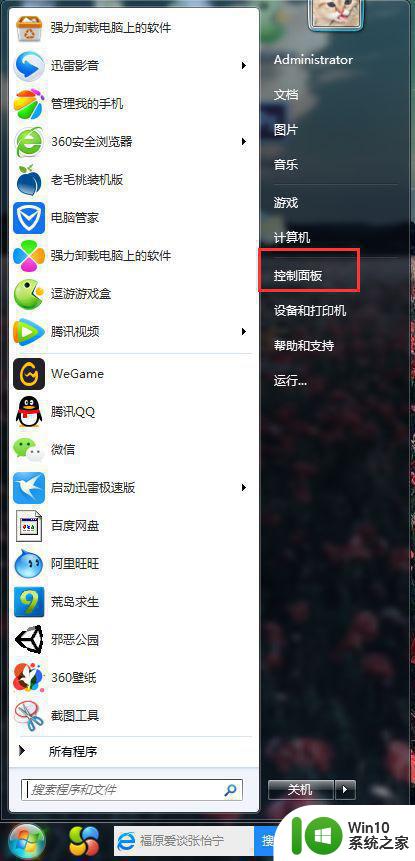
2、在控制面板里点击电源选项
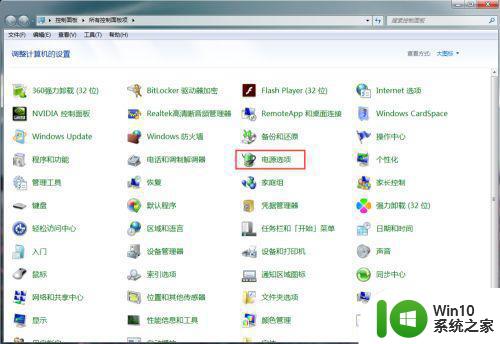
3、电源选项里,目前所用的计划后面点击更改计划设置
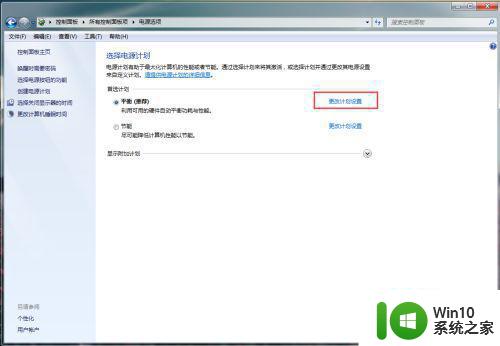
4、可以看到计算机是30分钟后睡眠的
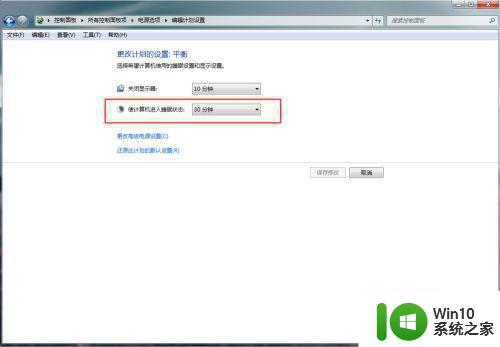
5、然后回到控制面板,点击右上角的小图标,然后点击设备管理器
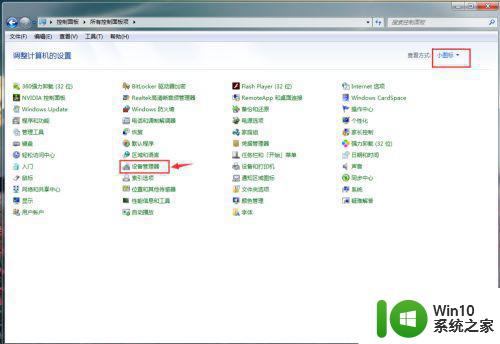
6、找到鼠标和其他指针设备,然后点开,右键属性
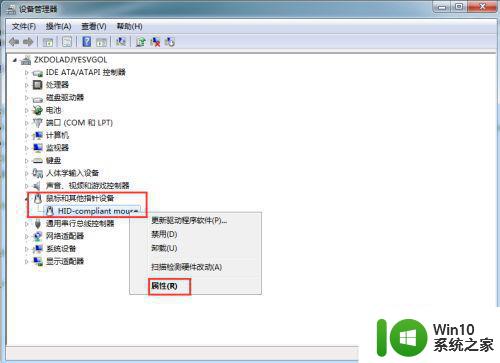
7、允许此设备唤醒计算机的勾给勾上,确定就可以了
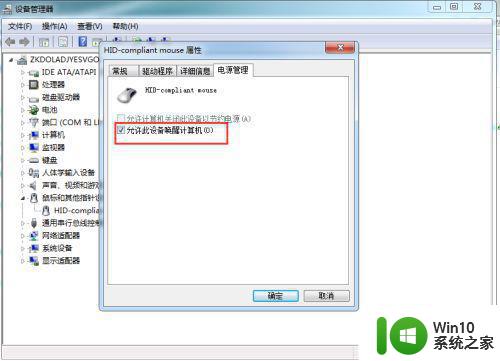
以上就是有关w7笔记本电脑出现黑屏后恢复方法了,碰到同样情况的朋友们赶紧参照小编的方法来处理吧,希望能够对大家有所帮助。
w7笔记本电脑出现黑屏后如何恢复 w7笔记本电脑黑屏后怎么唤醒相关教程
- win7笔记本黑屏后无法唤醒修复方法 window7笔记本电脑黑屏后无法唤醒怎么解决
- win7笔记本电脑睡眠后无法唤醒屏幕如何修复 Win7笔记本电脑睡眠后无法唤醒屏幕解决方法
- win7笔记本待机后无法唤醒黑屏处理方法 win7笔记本待机黑屏无法唤醒怎么办
- 笔记本win7电脑休眠了唤醒不了如何处理 笔记本w7休眠后唤醒不了怎么办
- w7笔记本锁屏在哪里解除 w7笔记本电脑如何取消锁屏
- win7电脑待机了黑屏唤不醒修复方法 win7笔记本待机黑屏无法唤醒怎么办
- window7笔记本电脑开机后黑屏没有任何字怎么解决 Windows7笔记本电脑黑屏无法启动解决方法
- 如何在W7笔记本电脑上进行恢复出厂设置 W7电脑恢复出厂设置后会不会丢失数据
- win7笔记本电脑黑屏无法开机怎么办 w7笔记本电脑开机闪退怎么解决
- 笔记本电脑w7蓝屏0×0000007b错误代码修复方法 笔记本电脑w7蓝屏0×0000007b错误代码解决办法
- 苹果笔记本w7截屏键是哪个 苹果笔记本w7如何截屏
- win7电脑休眠后黑屏无法唤醒如何修复 win7电脑息屏后无法唤醒怎么办
- window7电脑开机stop:c000021a{fata systemerror}蓝屏修复方法 Windows7电脑开机蓝屏stop c000021a错误修复方法
- win7访问共享文件夹记不住凭据如何解决 Windows 7 记住网络共享文件夹凭据设置方法
- win7重启提示Press Ctrl+Alt+Del to restart怎么办 Win7重启提示按下Ctrl Alt Del无法进入系统怎么办
- 笔记本win7无线适配器或访问点有问题解决方法 笔记本win7无线适配器无法连接网络解决方法
win7系统教程推荐
- 1 win7访问共享文件夹记不住凭据如何解决 Windows 7 记住网络共享文件夹凭据设置方法
- 2 笔记本win7无线适配器或访问点有问题解决方法 笔记本win7无线适配器无法连接网络解决方法
- 3 win7系统怎么取消开机密码?win7开机密码怎么取消 win7系统如何取消开机密码
- 4 win7 32位系统快速清理开始菜单中的程序使用记录的方法 如何清理win7 32位系统开始菜单中的程序使用记录
- 5 win7自动修复无法修复你的电脑的具体处理方法 win7自动修复无法修复的原因和解决方法
- 6 电脑显示屏不亮但是主机已开机win7如何修复 电脑显示屏黑屏但主机已开机怎么办win7
- 7 win7系统新建卷提示无法在此分配空间中创建新建卷如何修复 win7系统新建卷无法分配空间如何解决
- 8 一个意外的错误使你无法复制该文件win7的解决方案 win7文件复制失败怎么办
- 9 win7系统连接蓝牙耳机没声音怎么修复 win7系统连接蓝牙耳机无声音问题解决方法
- 10 win7系统键盘wasd和方向键调换了怎么办 win7系统键盘wasd和方向键调换后无法恢复
win7系统推荐
- 1 风林火山ghost win7 64位标准精简版v2023.12
- 2 电脑公司ghost win7 64位纯净免激活版v2023.12
- 3 电脑公司ghost win7 sp1 32位中文旗舰版下载v2023.12
- 4 电脑公司ghost windows7 sp1 64位官方专业版下载v2023.12
- 5 电脑公司win7免激活旗舰版64位v2023.12
- 6 系统之家ghost win7 32位稳定精简版v2023.12
- 7 技术员联盟ghost win7 sp1 64位纯净专业版v2023.12
- 8 绿茶ghost win7 64位快速完整版v2023.12
- 9 番茄花园ghost win7 sp1 32位旗舰装机版v2023.12
- 10 萝卜家园ghost win7 64位精简最终版v2023.12